前言
由于前段时间某些原因(GFW),导致服务器部分地区访问异常,无奈找客服也是没有解决办法。只得换服务器,手动搬家网站数据(并非博客站搬家,网盘搬家)。好在网站用的是AMH4.2,支持远程备份(FTP|SSH)。顺便推荐下新服务器ConoHa
优点:
- 日本本土机房(新加披绕路美国)
- 稳定,晚上网络不炸
- 按小时计费(同vultr一样)
- 流量无限
- 2G1H只需900日元(折合人民币¥53)
- 付款支持 信用卡 alipay(支付宝) PayPal(贝宝)
- 客服工单可以用中文
缺点:
- 服务器被攻击封机器(永久)
- 注册麻烦(需要挂V*P*N,工单联系客服解除限制)
总览
具体操作
amh面板提供了本地备份和远程备份,本次用到的就是远程备份。由于不知为何SSH无法连接,本次教程用FTP做测试新服务器FTP配置:
- 新服务器安装AMH(AMH一键命令传送门)
- 新服务器登陆AMH面板,新建一个虚拟机(配置内容随便,主要是为了生成FTP账号)
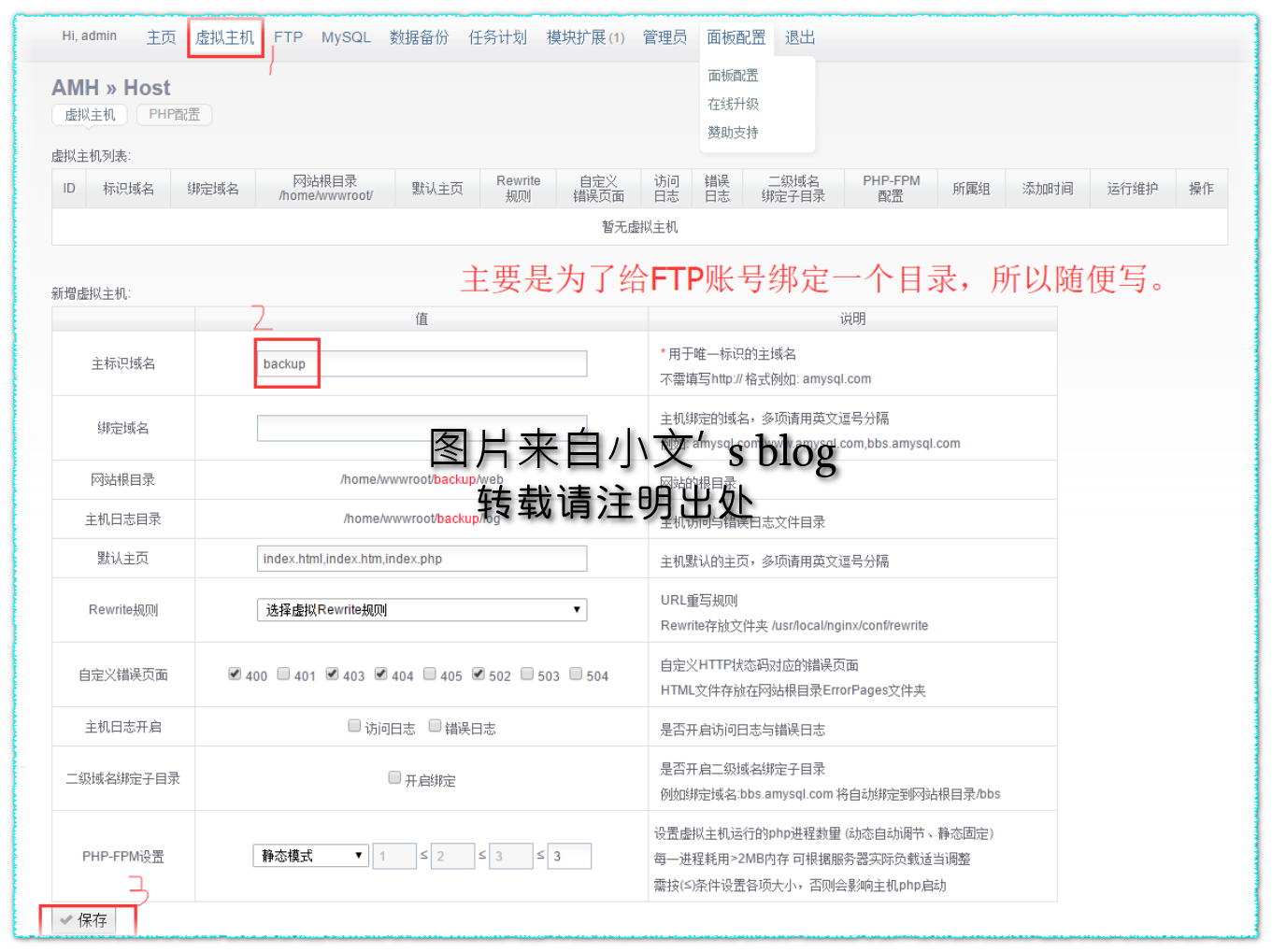
- 新服务器开通一个FTP账号(账号密码自己记住),绑定刚刚开通的虚拟机目录。(如下图)
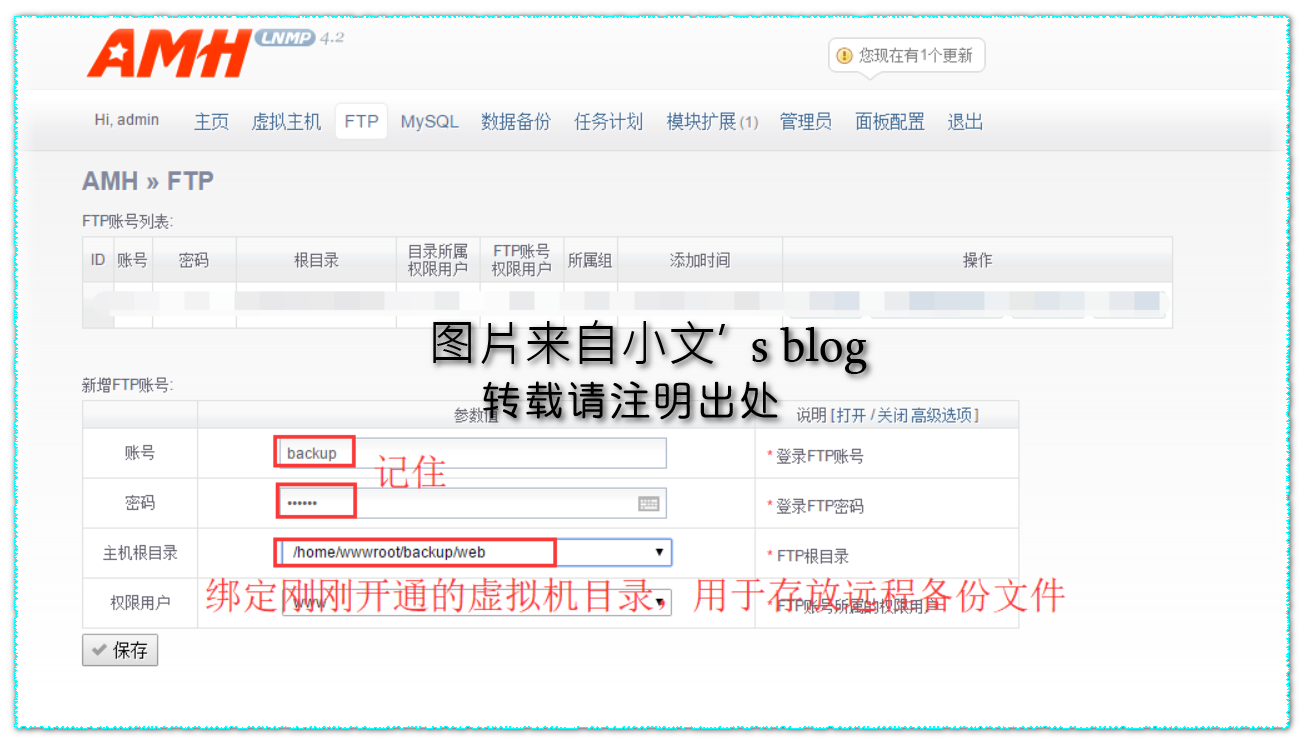
PS:以上为新服务器的操作,新服务器配置好FTP之后接下来就是重头戏——远程备份
旧服务器远程备份:
- 旧服务器登陆AMH面板,找到
数据备份->远程设置,设置好新服务器的FTP信息保存即可。 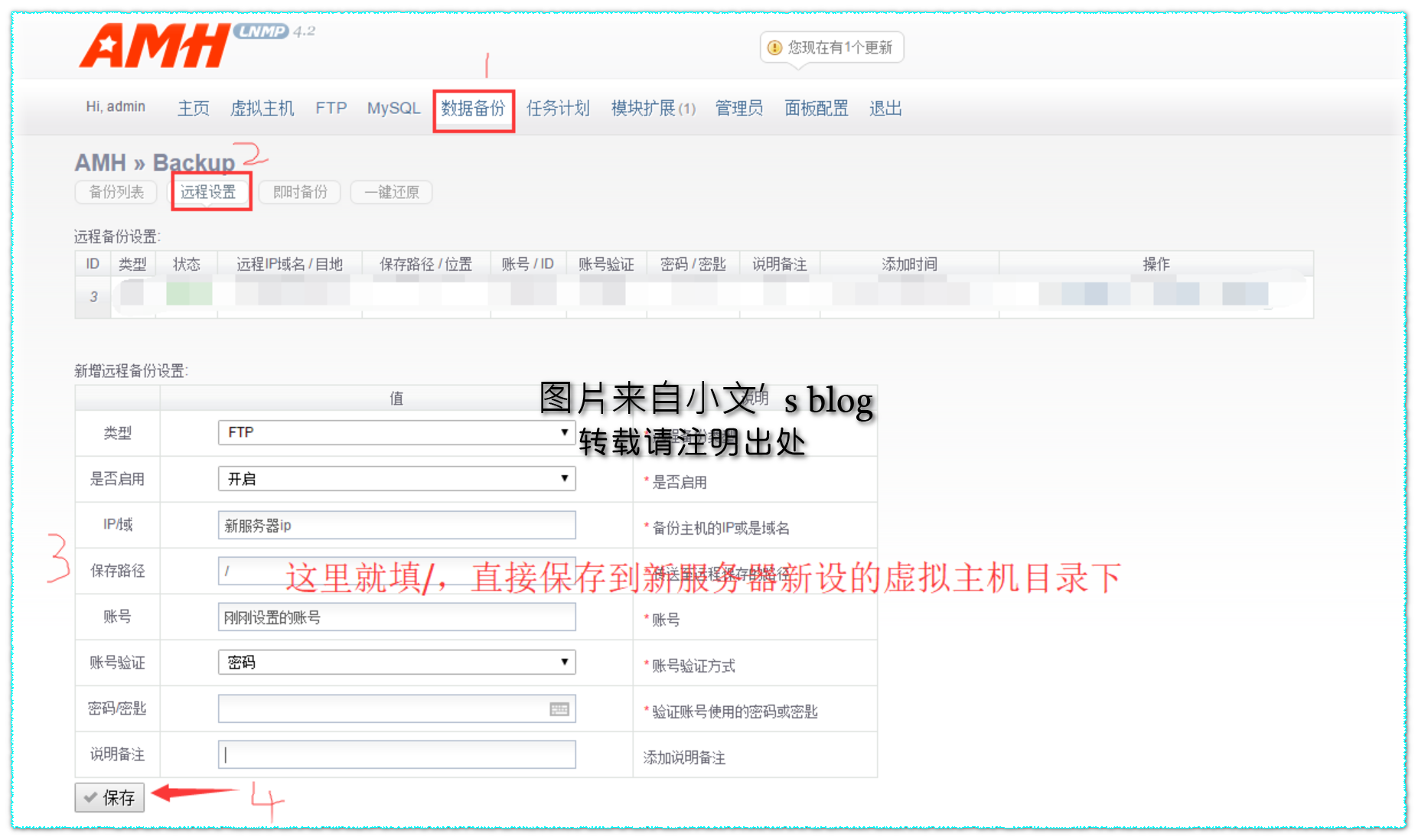
- 保存后上方会出现新增的远程主机,先点一下
连接测试,连接成功后再开始远程备份 - 开始远程备份:点击
即时备份,按下图说明配置好相应参数后,即可开始备份。 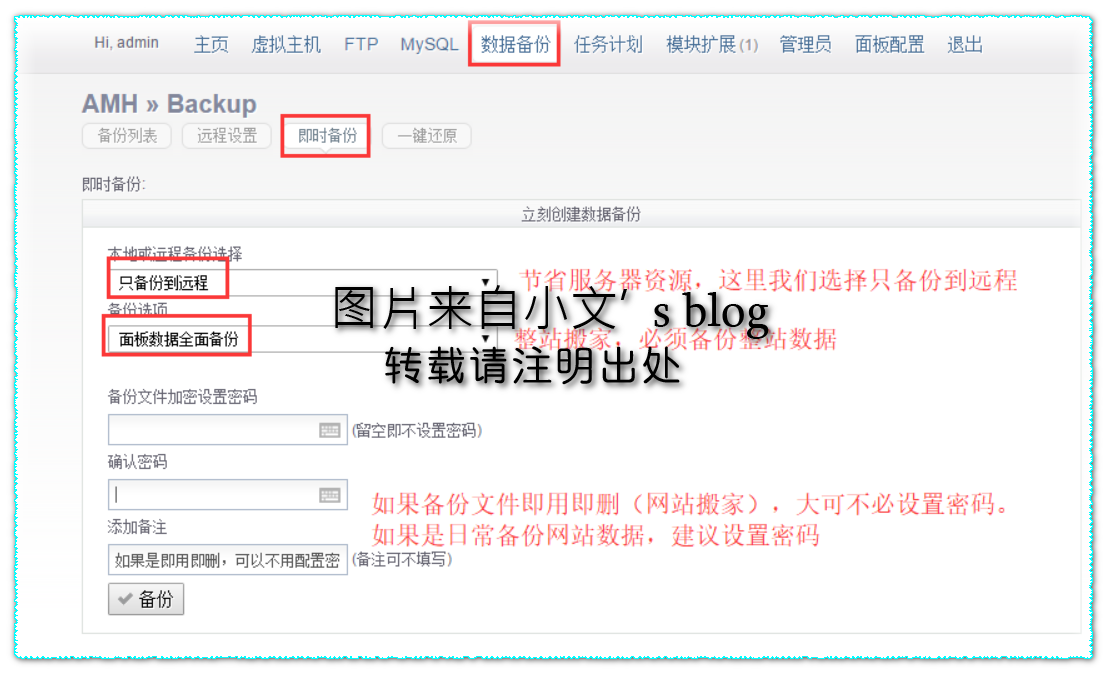
- 等待备份完成即可
重要:由于主机性能不够,可能会出现网站无法访问等异常现象,此为正常现象(如果出现此现象,请不要刷新网址,有可能导致备份多次)。具体备份时间和服务器上行和下行有关。
如网页正常显示,完成备份会提示done的字样。(中间也会显示进程)
如网页一直加载中,或者404。此时不要刷新网页。查看备份是否完成,可以去新服务器的虚拟机目录看备份文件大小是否变化,等大小完全不变了,此时在刷新即可。
备份文件还原:
- xshell5连接新服务器,将备份文件从虚拟主机目录移至AMH专属备份文件目录
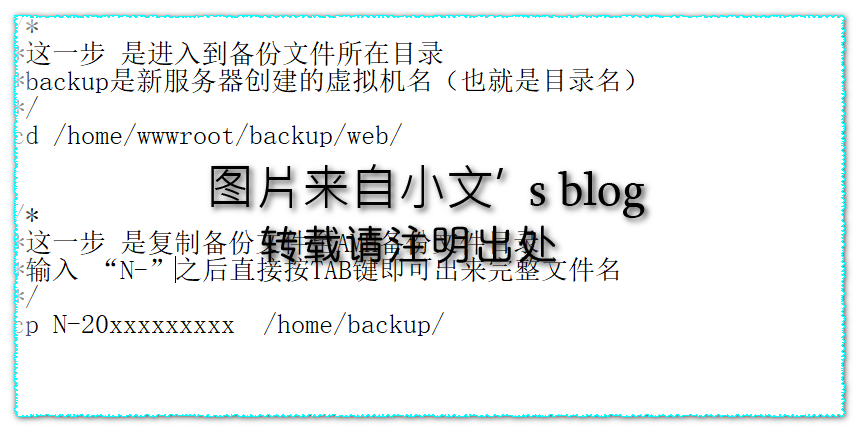
- 完成以上两条命令后,即可进入新服务器AMH面板进行备份还原。
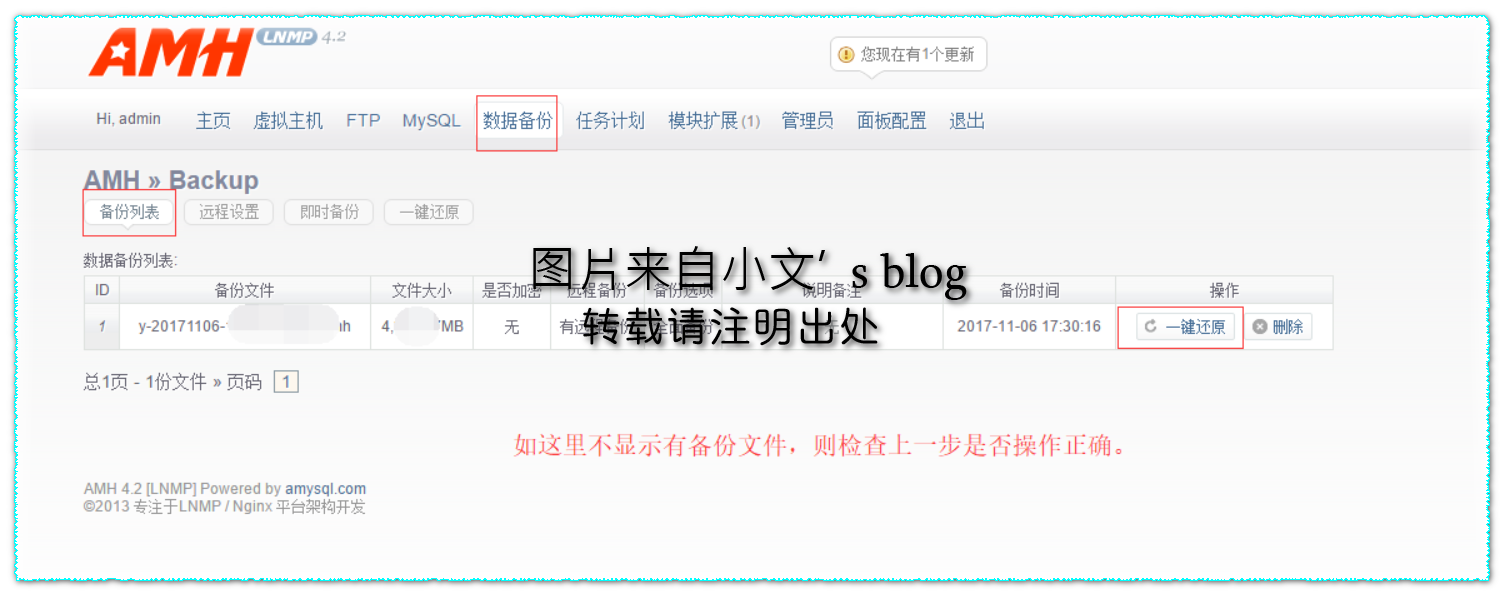
- 到此教程全部结束。
ps:还原后需要将域名(或者CDN)解析至新服务器ip,至此大功告成。
如有没考虑到的地方,欢迎评论指出。

文章不错支持一下吧
感谢支持!!!